كيفية تمكين الشبكات الخاصة في جدار الحماية
جدار الحماية موجود بشكل افتراضي في نظام التشغيل Windows 7 الإعدادات المثالية. يناسب هذا الخيار معظم المستخدمين، كما هو الحال بالنسبة لجميع البرامج المثبتة افتراضيًا.
جدار الحماية، ويعرف أيضا باسم جدار الحماية، المعروف أيضًا باسم جدار الحماية، والذي يُترجم حرفيًا باسم "جدار من النار"، يحمي الكمبيوتر من الاختراقات الخارجية ومن تسرب المعلومات إلى الشبكة. يقارنه العديد من المستخدمين ببرنامج مكافحة الفيروسات، وإذا كان الأخير موجودا على الكمبيوتر، فإنهم يقومون بتعطيل جدار الحماية على النظام. هذا ليس صحيحًا تمامًا لأن برنامج مكافحة الفيروسات وجدار الحماية يؤديان مهام مختلفة.
من هو؟
يمكن تشبيه جدار الحماية مجازيًا بالغربال: فهو يقوم بغربلة كل حركة المرور القادمة إلى جهاز الكمبيوتر الخاص بك، ويترك كل شيء غير ضروري. يعمل برنامج مكافحة الفيروسات بعد ذلك، والتحقق من المعلومات الواردة. إنهم متصلون ومضبوطون بذكاء، ويمثلون معًا حماية قويةلجهاز الكمبيوتر الخاص بك.
بالمناسبة، تحتوي العديد من برامج مكافحة الفيروسات على جدار حماية مدمج. لذلك، من المحتمل جدًا أنك تريد تعطيل جدار الحماية المدمج في نظام التشغيل Windows 7 حتى لا يستهلك موارد النظام.
هناك أسباب أخرى ستجبرك على إيقاف تشغيل جدار الحماية لنظام التشغيل Windows 7، وهي تشمل:
- تثبيت جدار حماية من شركة مصنعة أخرى - فهم ببساطة لن "يكوّنوا صداقات".
- تباطؤ واضح في نظام التشغيل بسبب ضعف تكوين الكمبيوتر.
- التكوين غير الصحيح لجدار الحماية نفسه، على سبيل المثال، عدم وجود قائمة استثناءات جدار حماية ويندوز 7، الأمر الذي سيؤدي تلقائيًا إلى فرض حظر كامل على الطلبات من وإلى الشبكة.
- انخفاض سرعة الانترنت.
باختصار، يمكن أن يكون هناك العديد من الأسباب، وعندما تواجهها، يجب أن تعرف كيفية تعطيل جدار الحماية لنظام التشغيل Windows 7 بنفسك.
الطريق الطويل إلى جدار الحماية.
يتم فتح الوصول إلى جدار الحماية، بالإضافة إلى إعدادات النظام الأخرى، من خلال علامة التبويب "ابدأ" - "لوحة التحكم"، و"جدار حماية Windows".
ابحث عن العنصر "تشغيل جدار الحماية أو إيقاف تشغيله".
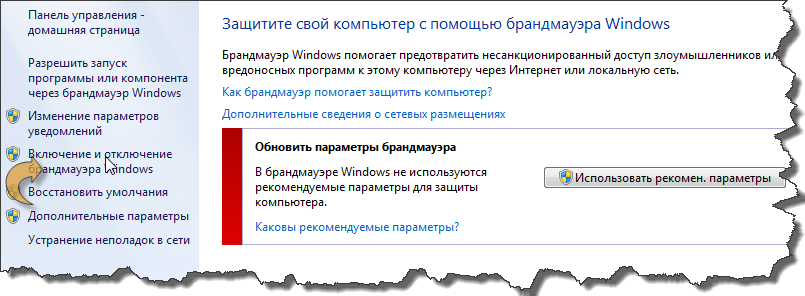
بمجرد الوصول إلى النافذة التالية، قم بتعطيل جدار الحماية للشبكات المحددة أو للجميع مرة واحدة. الحقيقة هي أن Windows 7 يكتشف وجود شبكات المنزل (العمل) والشبكات العامة. الأولى هي شبكاتك المحلية، والشبكات العامة هي الإنترنت العام.
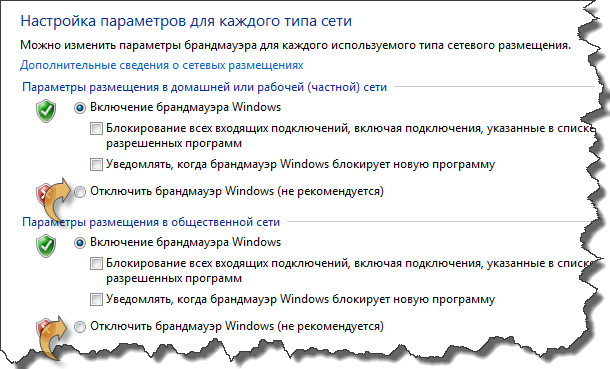
بعد هذه الخطوات، لم يعد جدار الحماية يعمل. ولكن لتعطيلها بالكامل، تحتاج أيضًا إلى تعطيل الخدمة التي تبدأ مع Windows.
كيف تصل إلى الخدمة؟
"ابدأ" - "لوحة التحكم" - "الإدارة" - "الخدمات". نجد "جدار حماية Windows" في القائمة.

يقوم جدار حماية Windows بإيقاف الأشرار على مدار الساعة طوال أيام الأسبوع البرمجيات الخبيثةندخل في الكمبيوتر. ينفذ هذا النهج عن طريق التحقق من البيانات الواردة من الشبكة. ثم يقرر جدار الحماية ما إذا كان سيتم حظر المعلومات الواردة أو السماح لها بالمرور. هذه الأداة ليست مثل برامج مكافحة الفيروسات العادية؛ فهي تمنع الوصول إلى الفيروسات المتنقلة والمتسللين. وهذا ما يبدو على الرسم البياني.
التنشيط والتعطيل
- نفتح جدار الحماية نفسه، ويمكن القيام بذلك من خلال البحث.
- يمكنك أيضًا الدخول إلى جدار حماية Windows من خلال لوحة التحكم.
- يوجد على الجانب الأيسر من النافذة عنصر تمكين وتعطيل ....
- يجب تمكين هذا العنصر لتعطيل جدار الحماية أو تمكينه.
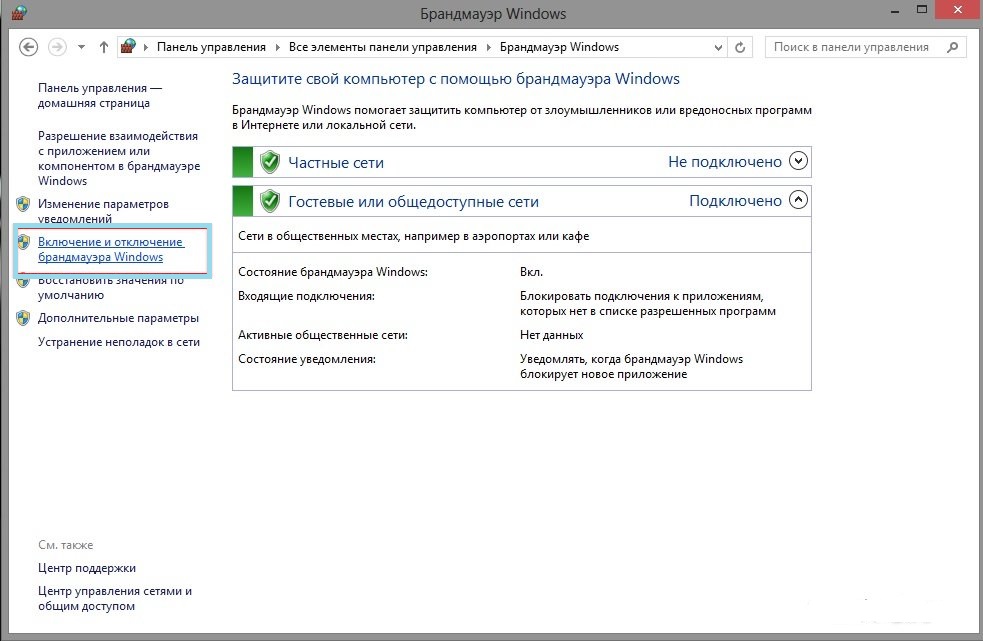
إذا كان جهاز الكمبيوتر الخاص بالمستخدم متصلاً بـ الشبكة المحليةفمن غير المرجح أن يتم تعطيل جدار الحماية دون علم المسؤول.
خيارات
يحتوي إعداد هذه الأداة المساعدة على أربعة معلمات فقط لتصحيح العمل. للوصول إليهم تحتاج إلى:
- افتح جدار الحماية نفسه بالطريقة الموضحة أعلاه.
- حدد تشغيل وإيقاف....
- بعد ذلك، سيتم فتح قائمة الاحتمالات.
يتكون إعداد المعلمات من عدة نقاط، توفر كل منها وظيفة محددة:
- تمكين جدار حماية ويندوز. تقصير هذه الأداةدائما على. يؤدي هذا إلى منع العديد من التطبيقات من تلقي البيانات من الشبكة. لتعطيل هذا الخيار وإضفاء بعض الهواء على البرامج، تحتاج إلى إضافتها إلى قائمة خاصة:
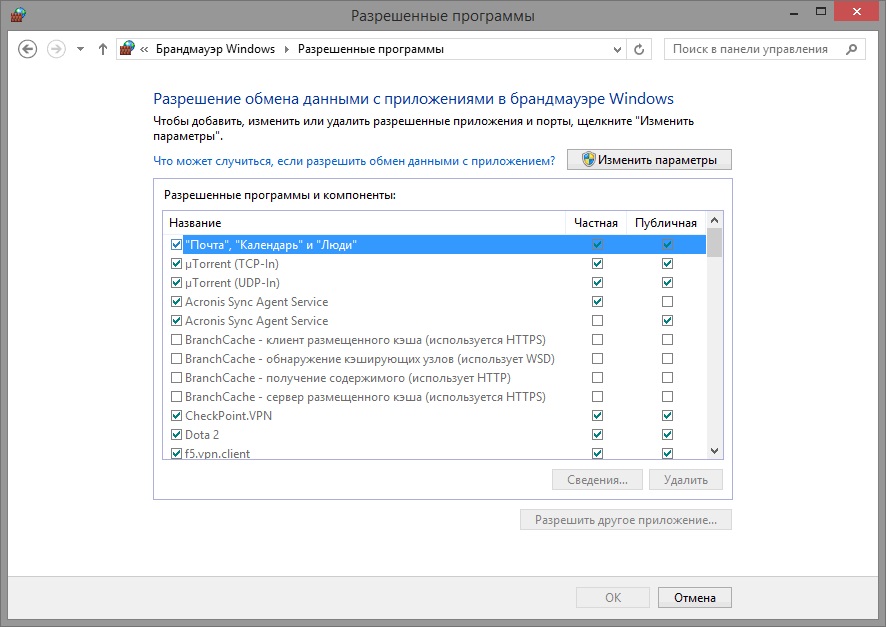
- حظر جميع الاتصالات الواردة، بما في ذلك التطبيقات المحددة في قائمة البرامج المسموح بها. هذا هو الإعداد الذي يغلق جميع الطرق الممكنة للاتصال بالكمبيوتر. من المفيد بشكل خاص استخدامه في أماكن غير مألوفة حيث لا يكون الاتصال بالشبكة آمنًا. وفي الوقت نفسه، سيظل بإمكانك عرض جميع الصفحات تقريبًا على الإنترنت، واستقبال البريد وإرساله، والعمل مع الرسائل الفورية.
- إعلام عندما يقوم جدار حماية Windows بحظر تطبيق جديد. هذا نظام تحذير، عند حظر تطبيق ما، يعرض المحور رسالة حول هذا الحدث.
- تعطيل جدار حماية ويندوز. هذا الزر خطير للغاية ويفتح الطريق للديدان وكل الأشياء السيئة التي تتراكم على الإنترنت وتنتظر فرصة لالتقاط البيانات الشخصية للمستخدمين.
فتح المنفذ
لممارسة الألعاب عبر الإنترنت، على سبيل المثال، يمكنك إنشاء استثناء خاص لقواعد بعض التطبيقات. نضيفه إلى القائمة، كما هو موضح أعلاه، ولكن إذا لم ينجح ذلك، فإن إعداد المنفذ سيساعد. منفذ مثل هذا مفتوح طوال الوقت، لذا يجب أن تضع ذلك في الاعتبار.
- حدد خيارات إضافية.
- على الجانب الأيسر من النافذة، حدد جدار حماية Windows في الوضع زيادة الأمنوانقر على رابط قواعد الاتصالات الواردة.
- انقر على إنشاء قاعدة.
- اتبع المطالبات التي تظهر على الشاشة.
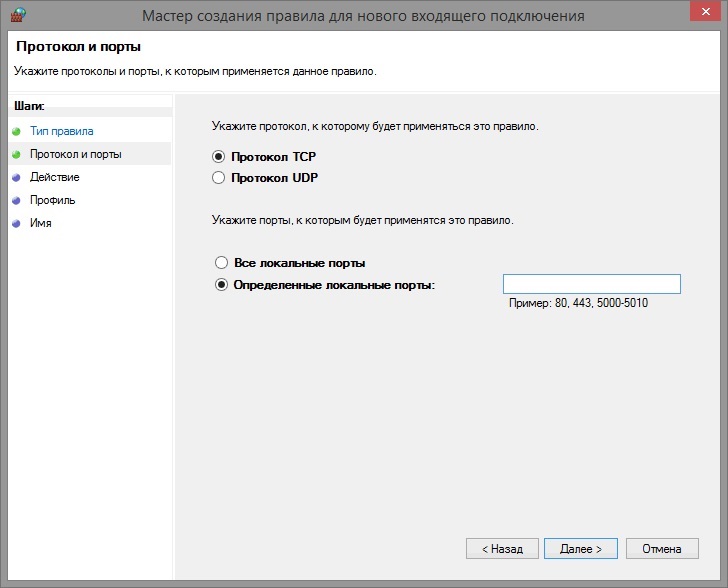
مرحبا عزيزي القراء لموقع بلوق. مؤخرا في مقال حول " ويندوز المدافع"لقد اكتشفت كيف يتم ذلك بعدة طرق أنظمة التشغيليا Windows 7 وWindows 8. اليوم أريد أن ألقي نظرة على كيفية تعطيل جدار الحماية في Windows 7 و8 وكيفية تمكينه إذا قمت بتعطيله.
قام المطورون بإدخال جدار الحماية في نظام التشغيل لسبب ما. تؤدي أي برامج وخدمات يتم تثبيتها افتراضيًا في معظم الحالات وظائف مهمة. وبالمثل، تم تصميم جدار الحماية لحماية جهاز الكمبيوتر الخاص بك من الاختراق والاختراق الخارجي. كما أنه يمنع البرامج الضارة من إرسال أي بيانات إلى الإنترنت دون علمك. بشكل عام، وبدون أي سبب مهم، لا أنصحك بتعطيل جدار الحماية لنظام التشغيل Windows 7 وترك جهاز الكمبيوتر الخاص بك دون حماية لفترة طويلة. أحد أسباب تعطيل الحماية هو تثبيت جدار الحماية (المعروف أيضًا باسم جدار الحماية) من شركة مصنعة أخرى برمجة. إذا تم تشغيل كلا البرنامجين في وقت واحد، فسيؤدي ذلك إلى حدوث تعارض وصعوبات غير متوقعة في النظام. أول شيء قبل التثبيت برنامج جديد، قم بتعطيل جدار الحماية وتثبيت واحد جديد.
كيفية تعطيل جدار الحماية ويندوز 7
1. انقر فوق الزر “ابدأ” واكتب “جدار الحماية” في شريط البحث. في قائمة النتائج في فئة "لوحة التحكم"، ابحث عن "جدار حماية Windows" وقم بتشغيله.
2. سيتم فتح لوحة التحكم وجدار حماية Windows على الفور. على الجانب الأيسر في لوحة الخيارات، انقر فوق "تشغيل وإيقاف" جدار حماية ويندوز».
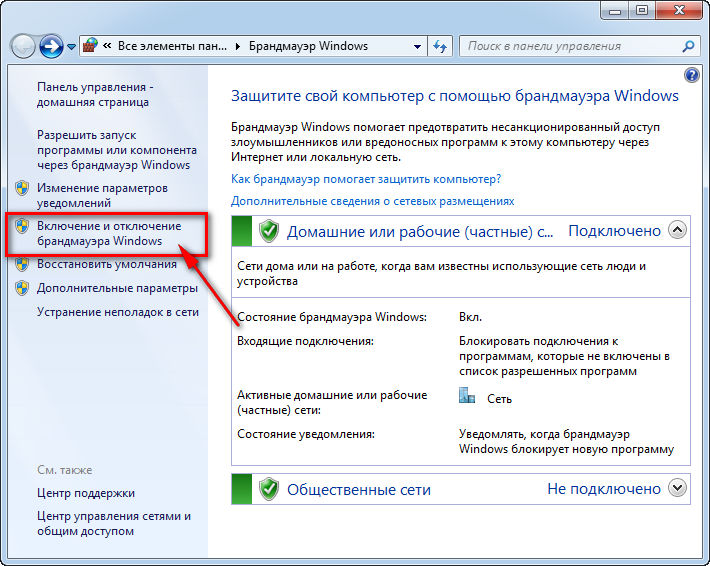
3. في إعدادات الإعدادات لكل نوع شبكة، قم بالتبديل إلى الوضع "إيقاف تشغيل جدار حماية Windows (غير مستحسن)". قم بتأكيد التعطيل من خلال النقر على زر "موافق".
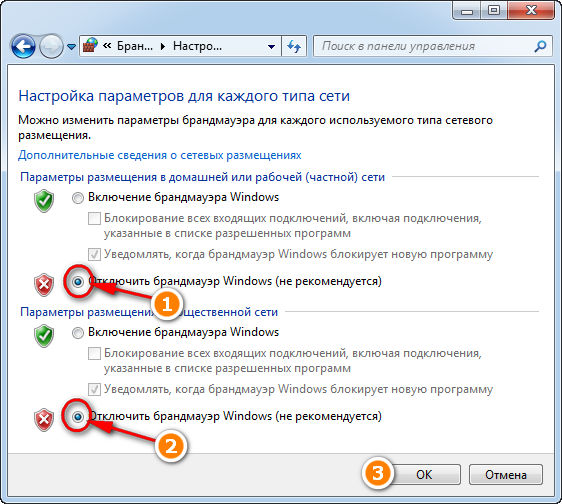
4. بمجرد إيقاف تشغيله، سيتوهج كل شيء باللون الأحمر، مما يحذرك من خطر محتمل. لا تنتبه، هل تخطط لتثبيت تطبيق جديد أم تعطيله لفترة من الوقت؟ 🙂
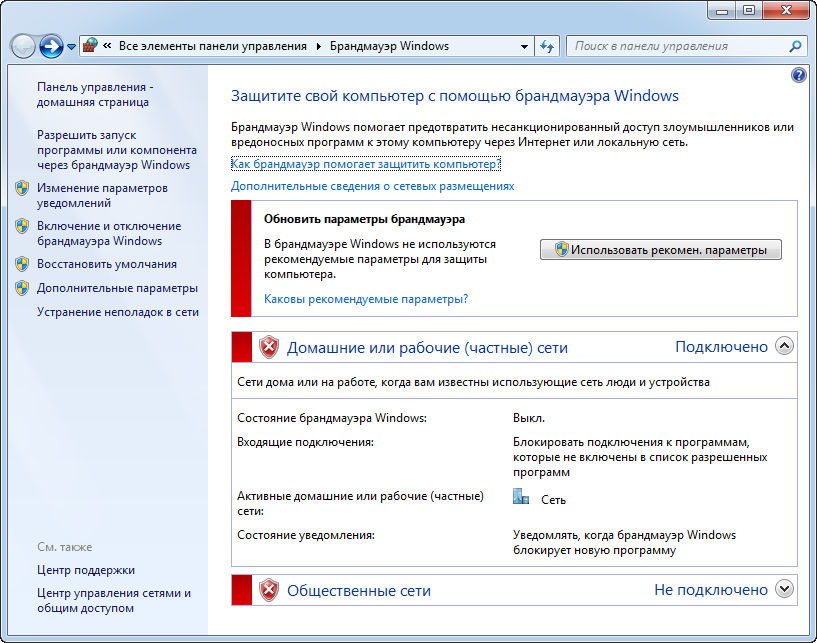
5. إذا كنت تريد تعطيلها بالكامل، فأنت بحاجة إلى تعطيل الخدمة أيضًا. للقيام بذلك، انقر فوق "ابدأ"، واكتب "msconfig" في شريط البحث وقم بتشغيل "msconfig.exe" في نتائج البحث.
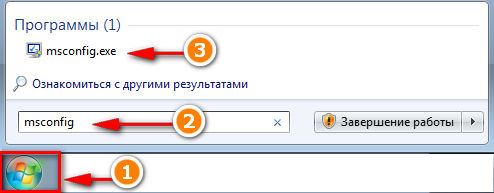
6. في نافذة "تكوين النظام"، حدد علامة التبويب "الخدمات" وابحث عن "جدار حماية Windows" في قائمة الخدمات. قم بإلغاء تحديد المربع، الذي يؤدي فعليًا إلى تعطيل الخدمة. قم بالتأكيد بالنقر فوق "موافق". هذا كل شيء في الأساس.
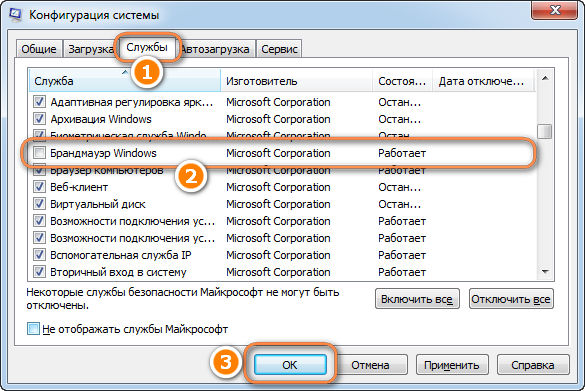
1. إذا قررت، بعد الخطوتين السابقتين (تعطيل جدار الحماية والخدمة)، تشغيل جدار حماية Windows مرة أخرى، فستحتاج أولاً إلى بدء خدمته، وبعد ذلك فقط قم بتشغيل جدار الحماية نفسه. لا تخلط التسلسل. انقر فوق "ابدأ"، وأدخل "msconfig" في البحث، ثم قم بتشغيل "تكوين النظام". في علامة التبويب "الخدمات"، حدد مربع التمكين وأكد "موافق".
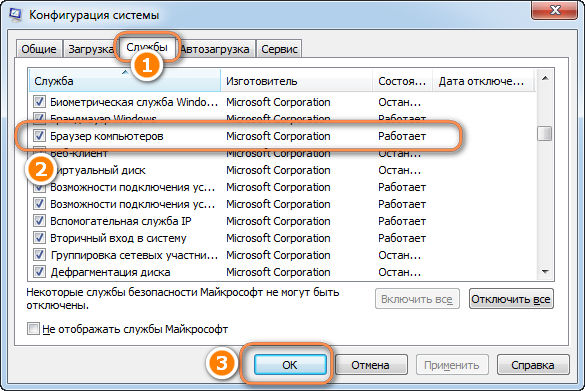
2. بعد ذلك، قم بتشغيل جدار الحماية في لوحة التحكم من خلال النقر على زر "استخدام التوصيات". الإعدادات" أو عن طريق الدخول إلى لوحة "تشغيل جدار حماية Windows أو إيقاف تشغيله".
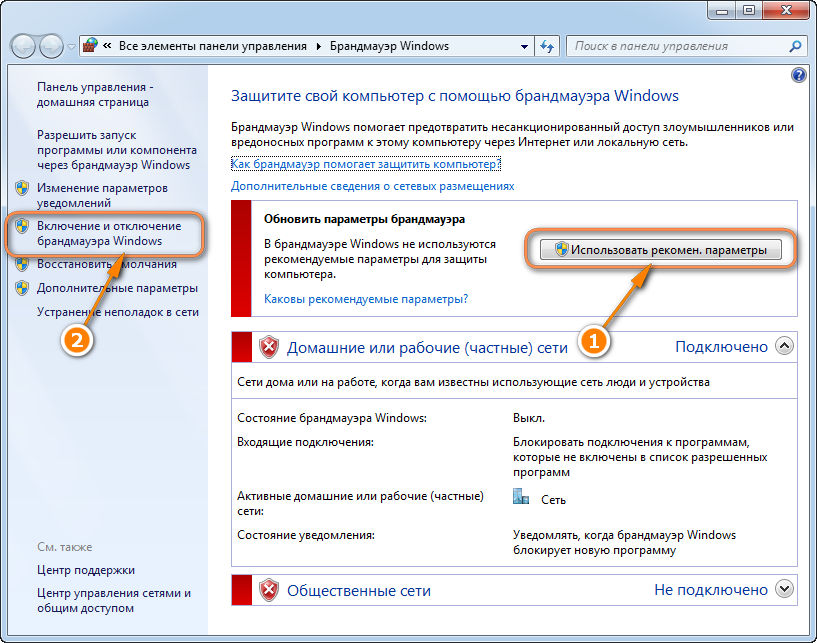

تعليمات الفيديو: كيفية تعطيل جدار الحماية لنظام التشغيل Windows 7
كيفية تعطيل جدار الحماية ويندوز 8
إذا كنت قد قرأت بالفعل مقالاتي، فيجب أن تلاحظ أن تسلسل الإجراءات في Windows 7 و Windows 8 متطابق تقريبًا، باستثناء الخطوة الأولى. الأمر كله يتعلق بالاختلاف في واجهة المستخدم. لذا، لتعطيل جدار الحماية (المعروف أيضًا باسم جدار الحماية) في نظام التشغيل Windows 8، عليك القيام بما يلي:
1. اضغط على مجموعة المفاتيح Win + I (هذه المجموعة تفتح لوحة "الإعدادات" على الجانب الأيمن من الشاشة. في اللوحة التي تفتح، حدد "لوحة التحكم" وانقر عليها.
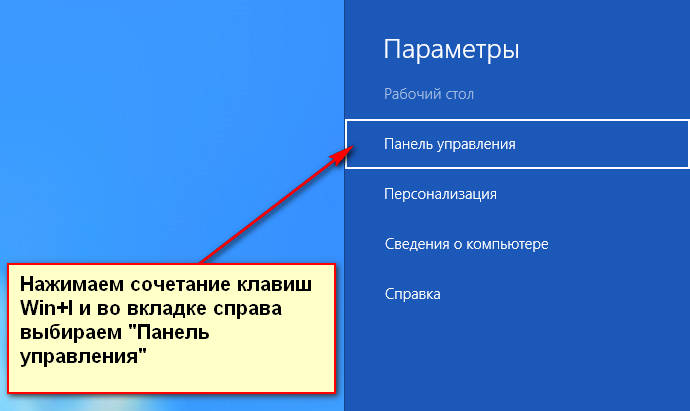
2. سيتم فتح نافذة "جميع عناصر التحكم" المطابقة لنظام التشغيل Windows 7. للعثور على العنصر المطلوب بشكل أفضل، في الجزء العلوي الأيمن من النافذة، قم بتغيير "عرض" إلى "أيقونات صغيرة". في قائمة كافة العناصر، ابحث عن "جدار حماية Windows" وقم بتشغيله.
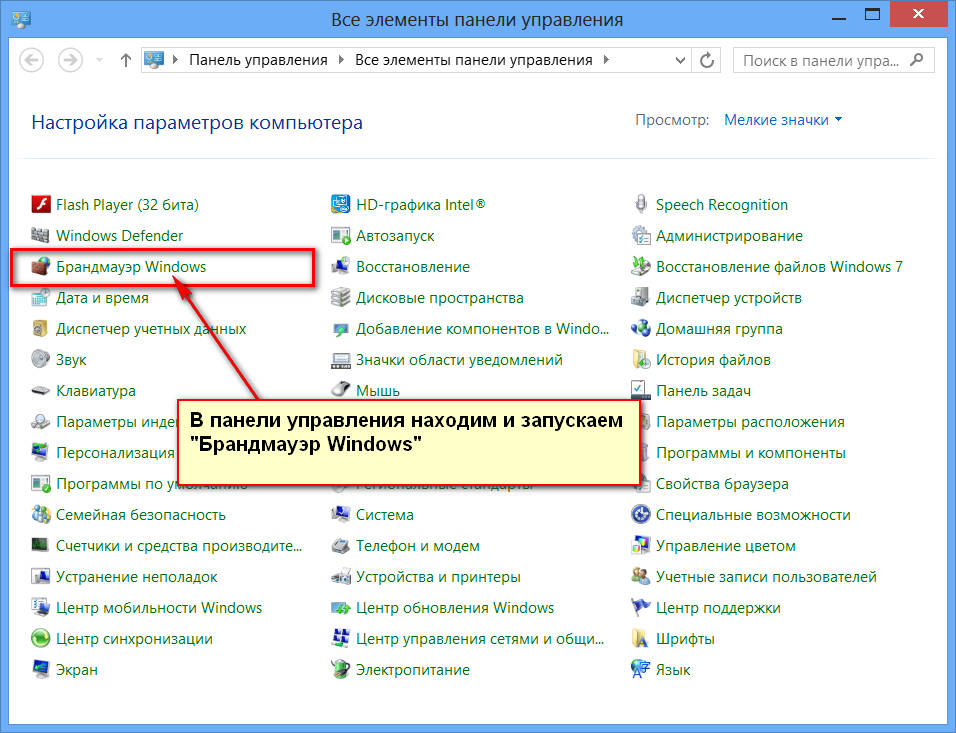
3. على الجانب الأيسر من نافذة إدارة جدار الحماية، حدد الرابط "تشغيل جدار حماية Windows أو إيقاف تشغيله".
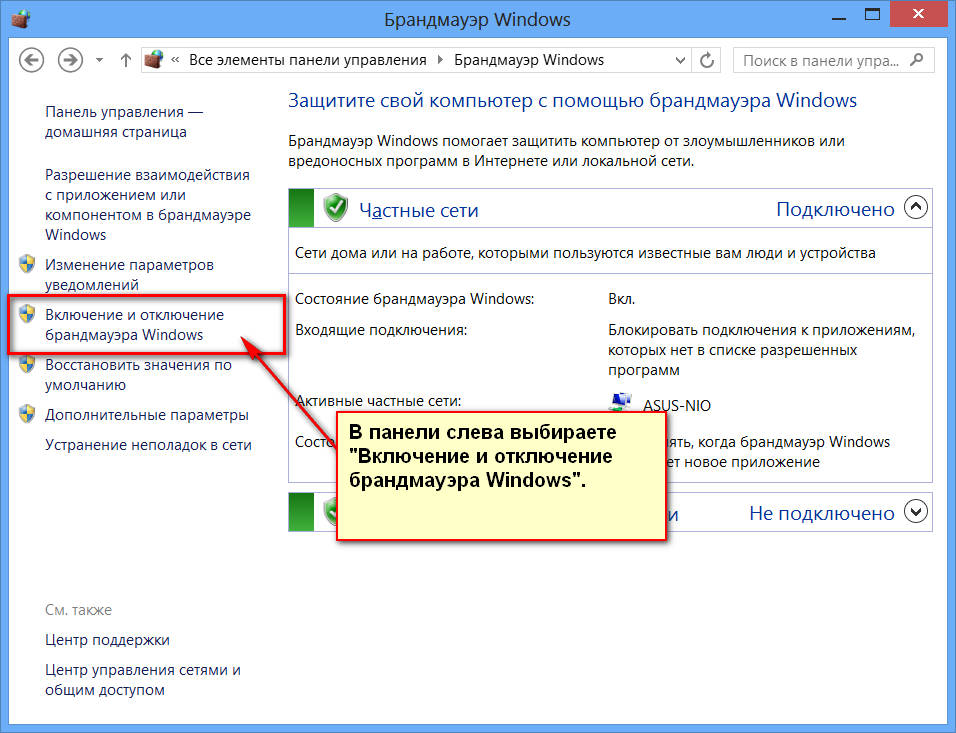
4. سيتم فتح نافذة إعدادات المعلمة، والتي تحتاج فيها إلى تبديل جميع المعلمات إلى وضع "تعطيل".
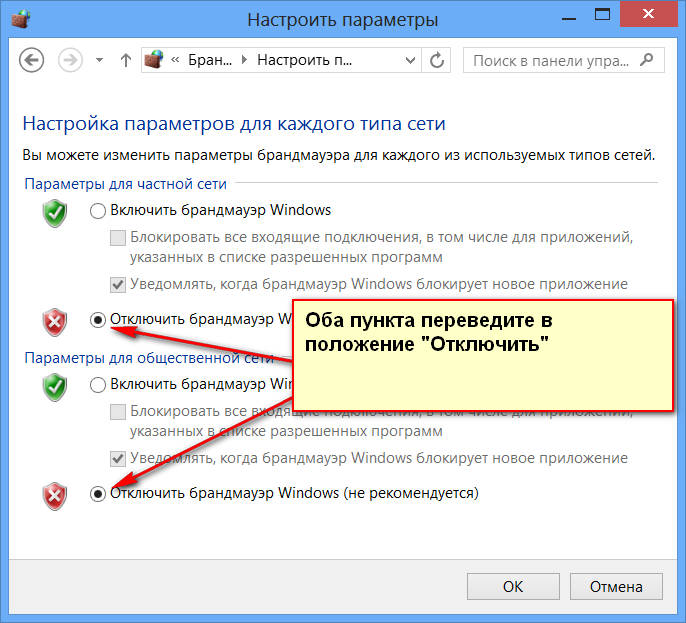 هذا كل ما عليك فعله لتعطيل جدار الحماية في نظامي التشغيل Windows 7 وWindows 8.
هذا كل ما عليك فعله لتعطيل جدار الحماية في نظامي التشغيل Windows 7 وWindows 8.
جدار حماية Windows هو جدار حماية مدمج في نظام التشغيل، وهو جزء من مركز الأمان، وهو المسؤول عن السماح للبرامج بالوصول إلى الشبكة. في بعض الأحيان، يمكن لجدار الحماية أن يمنع أحد البرامج من الوصول إلى الإنترنت أو حتى يتدخل التشغيل العاديفي النظام. ولذلك، قد يكون من الضروري تعطيله. بالطبع، يمكنك ذلك، إذا لم يحل هذا الإجراء المشكلة، فيجب عليك التعرف على طرق تعطيل هذا العنصر.
تمكين وتعطيل جدار الحماية في نظام التشغيل Windows 7
يمكنك غالبًا أن تصادف خطأً في التعيين "يجب تعطيل جدار الحماية... أو تمكينه". يبدأ المستخدمون في البحث في الإنترنت لمعرفة ما هو جدار الحماية.
جدار الحماية هو أيضًا اسم جدار الحماية المستخدم في نظام التشغيل Windows XP والإصدارات الأحدث. غالبًا ما يُطلق على هذا العنصر الموجود على الشبكة اسم "جدار الحماية".
من أجل التمكين في نظام التشغيل Windows 7 هذا العنصريجب عليك القيام بما يلي:
- انقر فوق "ابدأ"، "لوحة التحكم". سيتم فتح نافذة جديدة. اضبط وضع "الأيقونات الصغيرة" وابحث عن "جدار حماية Windows" في القائمة.
- في القائمة اليسرى، حدد "تشغيل جدار حماية Windows أو إيقاف تشغيله".
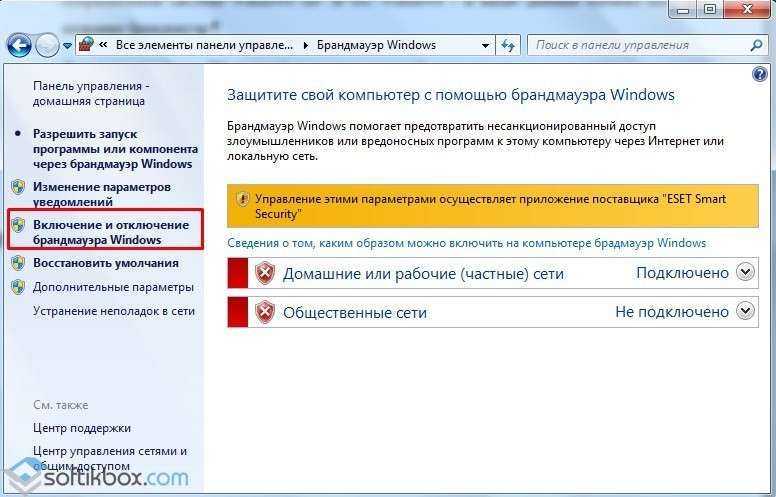
مهم!إذا كانت الروابط الموجودة في القائمة اليسرى للقسم غير نشطة، فأنت بحاجة إلى تسجيل الدخول أدناه حسابمع حقوق مرتفعة. أو، إذا كان لديك برنامج مكافحة فيروسات، فأنت بحاجة إلى إيقافه أو إزالته.
- إذا كان لديك برنامج مكافحة فيروسات مثبتًا، فسترى أن جميع وظائف جدار الحماية يتم نقلها إلى التحكم في برنامج مكافحة فيروسات تابع لجهة خارجية. إذا لم يتم تثبيت برنامج مكافحة الفيروسات أو تمكينه، فسترى النافذة التالية. هنا تحتاج إلى تحديد مربع الاختيار "تمكين جدار حماية Windows" في جميع المربعات. أو، إذا كنت بحاجة إلى تعطيل المدافع، فهو يحدد العلامات المعاكسة.
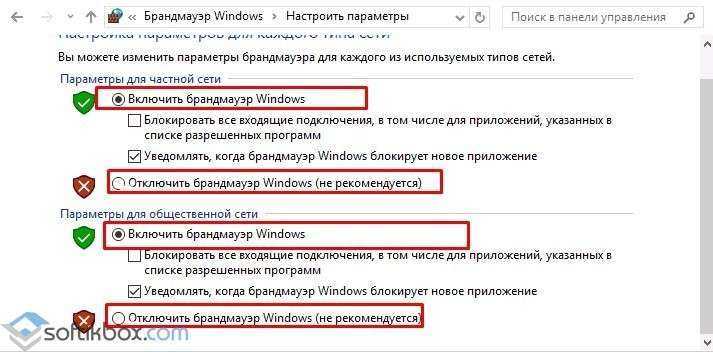
- تمكين وتعطيل جدار الحماية لم يكتمل هنا. الآن تحتاج إلى تعطيل الخدمات. للقيام بذلك، اضغط على "Win + R" وأدخل "services.msc".

- سيتم فتح نافذة جديدة. نحن نبحث عن "جدار حماية Windows" بين الخدمات. انقر فوق "إيقاف".

- الآن يجب تعطيل هذه الخدمة نفسها في إعدادات النظام. لهذا الغرض في شريط البحثأدخل الطلب "تكوين النظام".
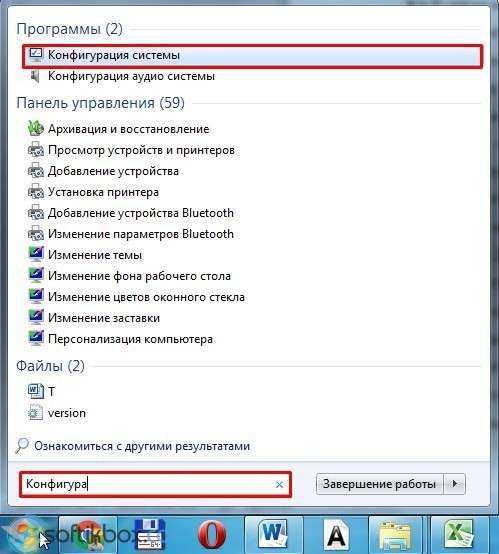
- في النافذة التي تفتح، انتقل إلى علامة التبويب "الخدمات" وقم بإلغاء تحديد مربع "جدار حماية Windows". انقر فوق "تطبيق"، "موافق".
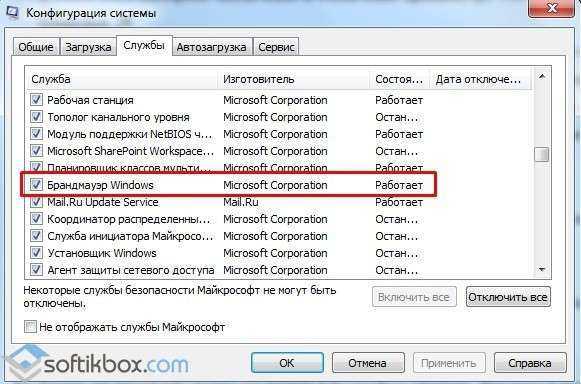
- بعد إجراء كل هذه التغييرات، يجب عليك إعادة تشغيل جهاز الكمبيوتر الخاص بك. سيتم تعطيل جدار الحماية. لتمكينه، تحتاج إلى إعادة تنشيط جميع تلك الخدمات التي تم إيقافها.
كيفية تمكين جدار الحماية؟


أولئك الذين لديهم على الأقل فهم أساسي لكيفية عمل الإنترنت يعرفون أن المعلومات يتم نقلها عبر الشبكة في حزم - كتل من البيانات لها بنية ومحتوى معين. لمنع وصول البيانات الخطيرة إلى جهاز الكمبيوتر الخاص بك عبر الشبكة، تم تثبيت جدار حماية أو جدار حماية عليه. يمنع الوصول الخارجي غير المصرح به إلى جهازك شبكات الكمبيوتروإلى العقد الفردية الخاصة بهم، ويمنع أيضًا الوصول إلى الخدمات غير المحمية بشكل واضح، وما إلى ذلك.
سنخبرك في هذه المقالة بكيفية تمكين جدار الحماية في أنظمة التشغيل Windows XP. ويندوز فيستاوويندوز 7، وكذلك ويندوز 8.
ويندوز فيستا وويندوز 7
التشغيل أنظمة ويندوزيأتي نظاما التشغيل Vista وWindows 7 مزودين بجدار الحماية من Microsoft المثبت مسبقًا. ومع ذلك، يمكن تشغيل هذه الوظيفة أو إيقاف تشغيلها وفقًا لتقدير المستخدم.
قبل البدء في الإعداد، نود أن نلفت انتباهك إلى حقيقة أنه يمكن تشغيل جدار حماية واحد فقط على جهاز الكمبيوتر. إذا كنت تريد تشغيل جدار حماية Windows الافتراضي، فتأكد من أن برنامج مكافحة الفيروسات أو أي برنامج أمان آخر مثبت على جهاز الكمبيوتر الخاص بك لا يستخدم جدار الحماية الخاص به.
تمكين جدار الحماية:
- انقر فوق ابدأ.
- في شريط البحث، أدخل كلمة "جدار الحماية" وحدد "جدار حماية Windows" من القائمة.
- سيتم فتح نافذة للحالة الحالية لجدار الحماية أمامك.
- حدد تشغيل جدار حماية Windows وحدد المربعات المجاورة لـ معلمات إضافيةحماية. يمكنك تفعيل حظر جميع الاتصالات الواردة، مما يضمن حماية جهازك أقصى قدر من الحمايةخاصة إذا كنت تستخدم الشبكات العامة، على سبيل المثال، في فندق أو مقهى. ومع ذلك، في هذا الوضع، لن تتمكن من الاتصال عبر جدار الحماية في البرامج المضمنة في القائمة المسموح بها. يمكنك أيضًا تمكين إشعار حول حظر البرامج الجديدة التي لم يتم استخدامها من قبل على جهاز الكمبيوتر الخاص بك.
- بمجرد تكوين كافة الإعدادات المطلوبة، انقر فوق "موافق".
ويندوز 8 وويندوز 8.1
يتم توصيل وتعطيل جدار الحماية في نظام التشغيل Windows 8 من خلال لوحة التحكم.
- قم بتسجيل الدخول إلى حسابك.
- سترى سطح مكتب مصنوعًا في واجهة تصميم Metro الجديدة.
- حرك المؤشر إلى الزاوية اليمنى السفلية من الشاشة. على اليمين سترى نافذة منبثقة الشريط الجانبيويندوز.
- انقر فوق لوحة التحكم.
- حدد النظام والأمن. في النافذة التي تفتح، حدد جدار حماية Windows.
- في القائمة الموجودة على اليسار، ابحث عن تشغيل جدار حماية Windows أو إيقاف تشغيله.
- قم بتكوين جدار الحماية الخاص بك للعمل بشكل خاص و الشبكات العامة. مبدأ التشغيل هنا هو نفسه تمامًا الإصدارات السابقةأنظمة تشغيل ويندوز.
- انقر فوق موافق.
ويندوز إكس بي
إذا كنت لا تزال تستخدم نظام التشغيل Windows XP، فستحتاج إلى اتباع الخطوات التالية لتمكين جدار الحماية:
- افتح ابدأ - لوحة التحكم.
- افتح فئة مركز الأمان.
- في إعدادات الأمان، انقر فوق جدار حماية Windows.
- في علامة التبويب عام، حدد خانة الاختيار تمكين (مستحسن).
- في علامة التبويب "الاستثناءات" المجاورة، يمكنك إضافة برامج تسمح لحزم البيانات بالمرور عبر جدار الحماية كاستثناء.
انتباه! قم دائمًا بدراسة البرامج التي تضيفها إلى الاستثناءات بعناية، لأنه من الممكن أن يطلب ملف يحتوي على تعليمات برمجية ضارة مثل هذا الإذن.









